В отличие от жёстких дисков, твердотельные накопители могут быть подсоединены в разъёмы материнской платы напрямую, как, например, видеокарта. О том, как подключить SSD в слот PCI Express x4 SSD, пойдёт речь в сегодняшнем материале.
Подключаем твердотельный диск в слот PCI Express
Сконнектить накопитель через упоминаемый разъём совершенно не сложно. Важна лишь версия разъёма — чем она выше, тем лучше качество и скорость передачи данных. Для самой процедуры подключения произведите следующие действия:
- Отвинтите болты правой крышки корпуса.
- Найдите на материнской плате слоты PCI Express.
- Аккуратно вставьте твердотельный накопитель ключом в соответствующий свободный разъём.
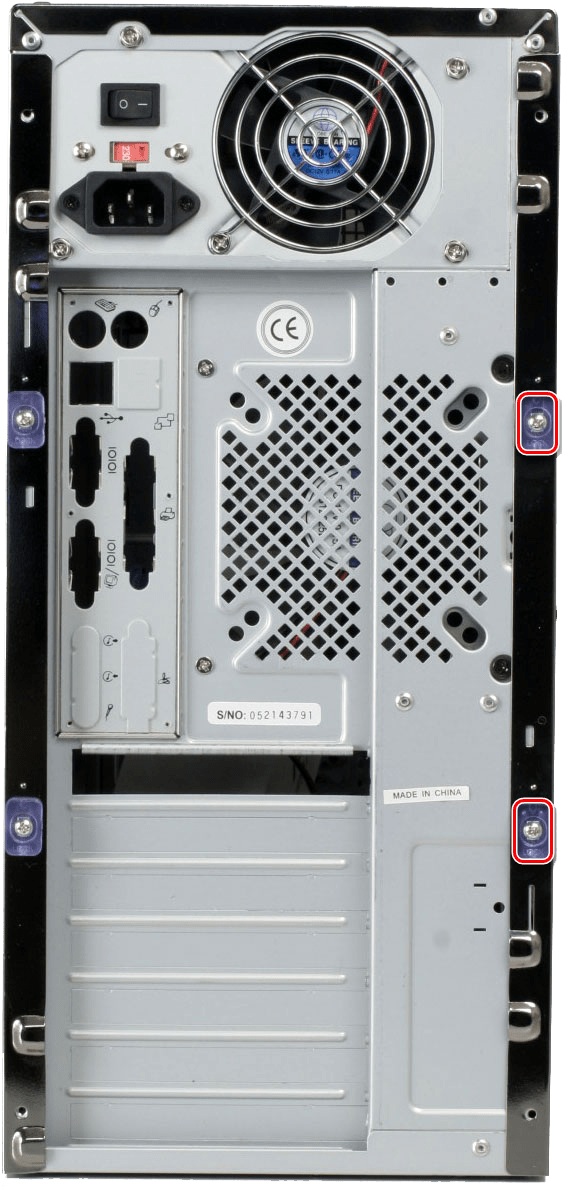


Учтите, что накопитель PCI Express x4 можно вставлять в слоты x4 и больше (x8 и x16), но нельзя вставить в x2. А также внимательно смотрите, сколько контактов в том или ином разъёме, потому что некоторые производители, например, ASUS, делают неукороченные ряды слотов, из-за чего поверхностно кажется, будто все они x16, но количество контактов всё равно имеет чёткое подразделение на x2, x4, x8 и x16. При этом рекомендуемой версией PCI Express для такого подключения будет являться ver 2.0 и выше.
Вот и всё. Операция по установке SSD осуществлена, и диск будет обнаружен компьютером при запуске. Таким образом, вы узнали, как подключить SSD в слот PCI Express x4 SSD.
 Наша группа в TelegramПолезные советы и помощь
Наша группа в TelegramПолезные советы и помощь
 lumpics.ru
lumpics.ru


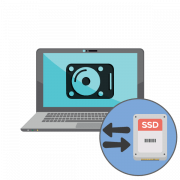
Какая бредня.
Ни слова про то что возможно ваш ссд нужно в биос поискать (а там ой как много интересного вплоть до того, что установив данный переходник нужно отключить другие SATA диски потому, что они вместе не дружат) , ни про то что диск возможно никогда не будет загрузочным, ни про то что Win 7 без танцев с бубнами возможно не увидит данный диск
А что же ты молчишь что надо вставлять через переходник?